

Pour imprimer une image RMO, assurez-vous que le support est chargé et que le module RMO est initialisé. Utilisez le module d'impression et le gestionnaire de rouleau de support pour préparer et démarrer le travail d'impression.
Procédure d'impression sur un support rétroéclairé
Si le support sur rouleau est transparent ou opaque, que vous allez rétroéclairer l'image et que vous souhaitez augmenter la densité, définissez le mode de qualité dans ONYX Thrive. Cliquez ensuite sur le paramètre Qualité dans le menu Imprimer, puis sélectionnez Qualité-densité avant d'initialiser le travail. Ce mode a pour effet d'augmenter la densité de l'encre de cette image au cours de son impression et, de ce fait, d'améliorer l'aspect des images rétroéclairées.
Les boutons d'arrêt d'urgence rouges n'arrêtent PAS le transport du support quand vous imprimez sur un rouleau de support. (Ils arrêtent simplement le mouvement du support mobile et du chariot). Si vous vous trouvez dans une situation où le rouleau de support tourne en continu sans l'intervention de l'opérateur, votre seul recours consiste à arrêter l'interrupteur général de l'imprimante.
De cette façon, vous pouvez contrôler les paramètres du support avant l'impression effective du travail. Cela peut se produire dans le cas où le travail n'a pas été mis en attente lors de sa génération dans ONYX Thrive.

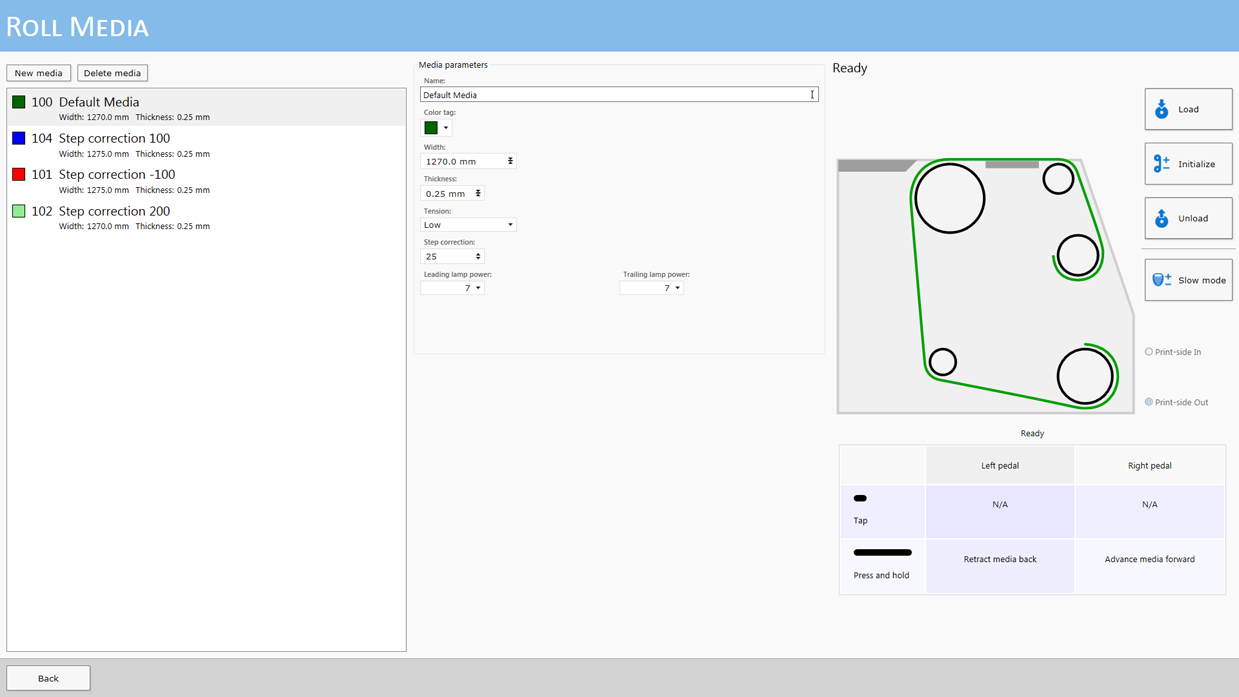
Si la largeur du support indiquée est inférieure à 1 067 mm (3,5 pieds), le contrôle des buses standard ne tiendra pas dessus.
Impression de contrôle des buses : 617,3 x 73,7 (32,03 x 0,24 pieds)
Tout paramètre modifié dans la boîte de dialogue sera appliqué au travail d'impression sur rouleau suivant, même si la modification n'a pas été enregistrée. Cela permet d'appliquer les modifications temporaires des paramètres sans devoir enregistrer ce support.
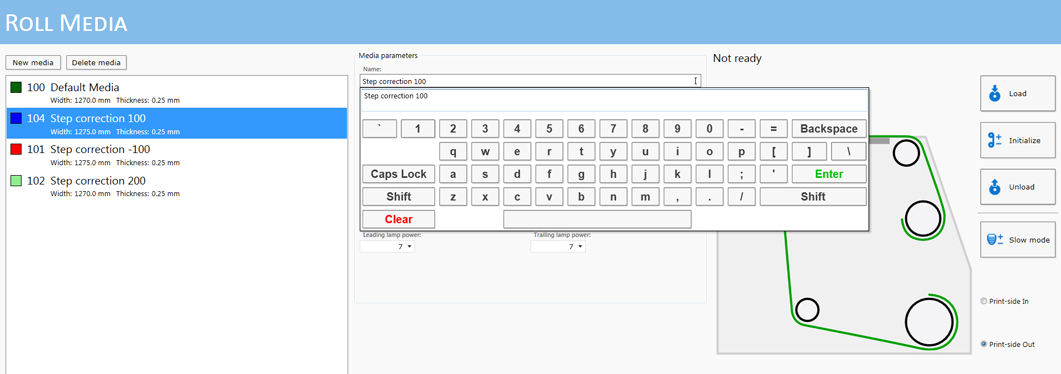
Il existe toujours au moins un support dans la liste, intitulé « Support par défaut ». Il ne peut pas être supprimé, mais vous pouvez modifier ses paramètres si vous voulez l'utiliser. Si vous choisissez de le supprimer, les valeurs initiales des paramètres sont rétablies, mais le support demeure dans la liste.
Laissez-le à 50, sauf si vous voyez des lignes claires ou foncées sur l'image imprimée (pour des détails, voir Identification du facteur de correction de pas du support).
Tous les travaux d'impression figurant dans la queue (sans être mis en attente) et marqués comme travaux sur rouleau seront imprimés. Il n'existe pas de confirmation explicite requise pour lancer un travail d'impression de support sur rouleau. Tous les travaux d'impression de support sur rouleau figurant dans la queue d'impression s'imprimeront immédiatement.